Hvernig á að laga Þú hefur ekki leyfi til að vista á þessum stað á Windows

Þegar Windows sýnir villuna „Þú hefur ekki leyfi til að vista á þessum stað“ mun þetta koma í veg fyrir að þú vistir skrár í viðkomandi möppur.
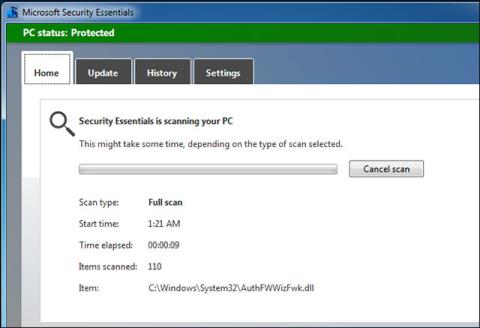
Hversu oft opnarðu vírusvarnarforritið þitt og keyrir handvirka skönnun? Microsoft Security Essentials og önnur vírusvarnarforrit gera ráð fyrir að tölvan þín sé líklegri til að verða fyrir öryggisáhættu ef þú framkvæmir ekki reglulega handvirkar vírusskannanir á kerfinu þínu. Hins vegar, í raun og veru, eru þessi handvirku skönnunarferli ekki alltaf nauðsynleg eða árangursrík. Í meginatriðum getur vírusvarnarhugbúnaðurinn þinn enn unnið starf sitt í bakgrunni án nokkurrar aðstoðar frá þér, einfaldlega sent þér viðvaranir þegar hann finnur vandamál.
Af hverju er ekki nauðsynlegt að framkvæma handvirka vírusskönnun?
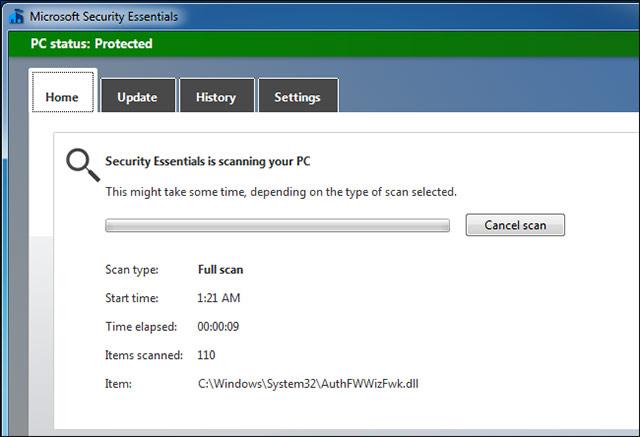
Að því sögðu mun vírusvarnarhugbúnaðurinn þinn alltaf vera í gangi í bakgrunni. Það mun stöðugt fylgjast með öllum ferlum sem keyra á kerfinu þínu og tryggja þannig að engin skaðleg ferli séu í gangi í kerfinu. Alltaf þegar þú hleður niður nýrri skrá eða opnar forrit mun vírusvarnarhugbúnaður fljótt stíga inn til að athuga tengdar skrár og tryggja að þessar skrár eða forrit séu alveg hreinar. ” áður en hægt er að ræsa þær. Ef þú halar niður skrá sem inniheldur vírus mun vírusvarnarforritið þitt strax senda tilkynningu án þess að skanna neitt, sem er einstakt kerfi fyrir þessa tegund hugbúnaðar. Prófaðu til dæmis að hlaða niður EICAR prófunarskrá og þú munt sjá vírusvarnarforritið þitt svara strax og grípa til aðgerða án þess að þurfa að biðja um handvirka skönnun.
Þessi eiginleiki er oft kallaður bakgrunnsskönnun, rauntímavörn, vörn á staðnum, skönnun á eftirspurn eða nokkur önnur nöfn með svipaða merkingu.
Með öðrum orðum, þú þarft ekki að framkvæma handvirka skönnun vegna þess að vírusvarnarverkfærin þín munu einfaldlega leita sjálfkrafa eftir hverri skrá sem inniheldur spilliforrit þar sem hún sýkir kerfið. Veiruvarnarhugbúnaður er líka meðvitaður um allan hugbúnaðinn sem keyrir á vélinni þinni, hann getur greint á milli hreins hugbúnaðar og vandræðahugbúnaðar. Þeir starfa einfaldlega sjálfstætt og sjálfvirkt, án þess að þú þurfir að gefa þeim pantanir.
Hins vegar gæti vírusvarnarhugbúnaðurinn þinn einnig verið að keyra eigin handvirka skönnun. Vírusvarnarverkfæri munu venjulega keyra kerfisskannanir í bakgrunni reglulega, kannski einu sinni í viku, án þess að trufla aðra starfsemi þína.
Á þessum tímapunkti er hægt að staðfesta að ofangreind skilaboð frá Microsoft Security Essentials eru sérstaklega kjánaleg. Ef Microsoft Security Essentials telur virkilega að handvirk skönnun sé nauðsynleg ættu þau að þróa eiginleika til að framkvæma skönnun í bakgrunni í stað þess að láta kerfi notandans hrynja þegar reynt er að framkvæma handvirka skönnun.
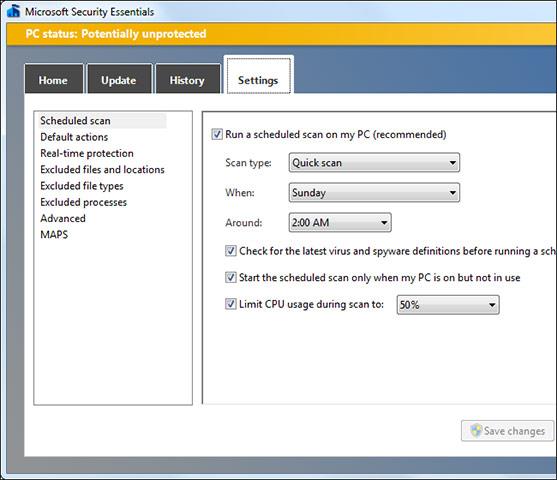
Hvenær ættir þú að framkvæma handvirka skönnun?
Það verður líka að leiðrétta að handvirk skönnun er ekki gagnslaus aðgerð, hún er samt mjög gagnleg í sumum tilfellum, þú þarft einfaldlega ekki að virkja hana oft. Hér eru tilvikin þar sem þú ættir að keyra handvirka skanna:
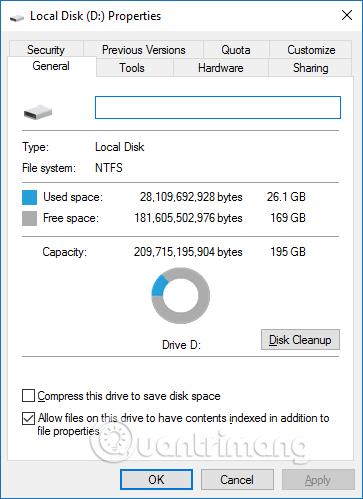
Af hverju er bakgrunnsskönnun betri en handvirk skönnun?
Þú getur valfrjálst slökkt á bakgrunnsskönnun í sumum vírusvarnarforritum og aðeins framkvæmt handvirka skönnun, en það er ekki mælt með því.
Hugsaðu um tölvuna þína sem hús og vírusvarnarvörnina þína í bakgrunni sem öryggisvörður staðsettur við útidyrnar og athugar alla sem reyna að komast inn á heimili þitt. Líta má á handvirka skönnun sem hóp öryggisstarfsmanna sem reynir að leita í hverju horni hússins til að finna boðflenna.
Einfaldlega sagt, ef þú hefur athugað og hreinsað alla sem koma inn í húsið þitt, þarftu ekki lengur að athuga hvert horn fyrir ólöglega boðflenna. Í þessu tilviki getum við beitt orðatiltækinu "forvarnir eru betri en lækning". Og í rauninni er betra að einbeita sér að því að vernda heimilið beint frá inngangssvæðinu því þannig geturðu stöðvað ógnir áður en þær geta skaðað kerfið. Og ef þú grípur einhvern á meðan hann er að fela sig í dimmu horni hússins eða í þessu tilfelli tölvunnar þinnar, geturðu ekki verið viss um að hann hafi gert eitthvað slæmt fyrr en þú uppgötvar hann. ? Þegar hugbúnaður er í gangi á tölvunni þinni hefur hann einnig getu til að fela sig á flóknum svæðum til að forðast stjórn á vírusvarnarforritum og jafnvel Windows Task Manager. Hugbúnaður sem getur falið sig á svo áhrifaríkan hátt er oft kallaður rootkits.
Þú munt örugglega vilja stöðva spilliforrit áður en það getur valdið skemmdum á kerfinu þínu (og sýkt aðrar tölvur), svo einbeittu þér að sjálfvirkri bakgrunnsskönnun í staðinn vegna þess að það er mikill áhugi á handvirkri skönnun.
Jafnvel þó að þú skannar handvirkt öll forritin sem þú halar niður áður en þú keyrir þau, ættir þú samt að nota sjálfvirkar skannanir til að fá hámarksvörn gegn núll-daga og núll-daga árásum , öðrum öryggisógnum.
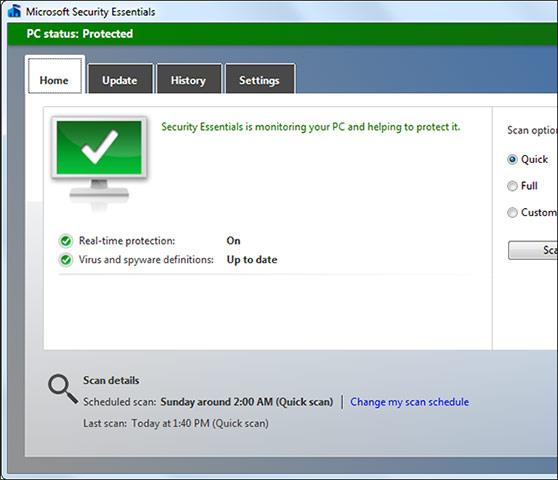
Sum öryggistól gætu eytt fótsporum þegar þú framkvæmir handvirka skönnun, vegna þess að þau telja þessar vafrakökur vera „ógnanir“. Þetta er frábær leið fyrir öryggistól til að „þykjast“ að þau virki enn á áhrifaríkan hátt og er líka bragð til að blekkja notendur. Þaðan má sjá að notkun öryggisverkfæra á skilvirkan og sanngjarnan hátt er líka mikilvægur hlutur sem þú ættir að ná góðum tökum á.
Óska þér alls hins besta við að byggja upp heilbrigt tölvukerfi fyrir þig!
Sjá meira:
Þegar Windows sýnir villuna „Þú hefur ekki leyfi til að vista á þessum stað“ mun þetta koma í veg fyrir að þú vistir skrár í viðkomandi möppur.
Syslog Server er mikilvægur hluti af vopnabúr upplýsingatæknistjóra, sérstaklega þegar kemur að því að stjórna atburðaskrám á miðlægum stað.
Villa 524: Tími kom upp er Cloudflare-sérstakur HTTP stöðukóði sem gefur til kynna að tengingunni við netþjóninn hafi verið lokað vegna tímaleysis.
Villukóði 0x80070570 er algeng villuboð á tölvum, fartölvum og spjaldtölvum sem keyra Windows 10 stýrikerfið. Hins vegar birtist það einnig á tölvum sem keyra Windows 8.1, Windows 8, Windows 7 eða eldri.
Blue screen of death villa BSOD PAGE_FAULT_IN_NONPAGED_AREA eða STOP 0x00000050 er villa sem kemur oft upp eftir uppsetningu á vélbúnaðartæki, eða eftir uppsetningu eða uppfærslu á nýjum hugbúnaði og í sumum tilfellum er orsökin að villan er vegna skemmdrar NTFS skipting.
Innri villa í Video Scheduler er líka banvæn villa á bláum skjá, þessi villa kemur oft fram á Windows 10 og Windows 8.1. Þessi grein mun sýna þér nokkrar leiðir til að laga þessa villu.
Til að gera Windows 10 ræst hraðari og draga úr ræsingartíma eru hér að neðan skrefin sem þú þarft að fylgja til að fjarlægja Epic úr ræsingu Windows og koma í veg fyrir að Epic Launcher ræsist með Windows 10.
Þú ættir ekki að vista skrár á skjáborðinu. Það eru betri leiðir til að geyma tölvuskrár og halda skjáborðinu þínu snyrtilegu. Eftirfarandi grein mun sýna þér áhrifaríkari staði til að vista skrár á Windows 10.
Hver sem ástæðan er, stundum þarftu að stilla birtustig skjásins til að henta mismunandi birtuskilyrðum og tilgangi. Ef þú þarft að fylgjast með smáatriðum myndar eða horfa á kvikmynd þarftu að auka birtustigið. Aftur á móti gætirðu líka viljað lækka birtustigið til að vernda rafhlöðu fartölvunnar.
Vaknar tölvan þín af handahófi og birtist gluggi sem segir „Athuga að uppfærslum“? Venjulega er þetta vegna MoUSOCoreWorker.exe forritsins - Microsoft verkefni sem hjálpar til við að samræma uppsetningu á Windows uppfærslum.








